[导读]:会声会影2018的一个重要的功能就是分屏视频,以往用户想要在视频内显示多个画面时,需要花费较长的时间来调整,而在2018里,通过修改现成的分屏模板即可实现这一效果。...
会声会影2018的一个重要的功能就是分屏视频,以往用户想要在视频内显示多个画面时,需要花费较长的时间来调整,而在2018里,通过修改现成的分屏模板即可实现这一效果。
92素材网小编推荐:
解决会声会影10中文版常见23问题
利用会声会影将视频模糊化的三种方法
会声会影怎么让照片自动摇动和缩放
怎么用会声会影x6制作旁白讲解
怎么用会声会影管理库创建者项目
今天小编就带大家看一下会声会影的新功能-分屏视频。
分屏视频在2018里叫做分割画面,可以在即时项目栏里找到,如何使用请看下面的教程。
1)点击会声会影上的素材导入按钮,导入五张左右的图片或视频。
2)打开会声会影2018,即时项目栏,找到分割画面并点击。
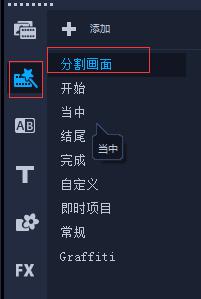
3)在分割画面库中,预览分割效果,选择其中一种拖动至覆叠轨上,大家在制作视频的时候可以选择自己喜欢的添加就可以了。
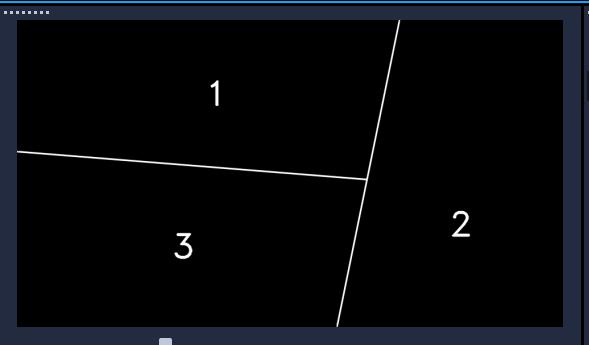
4)点击第一个覆叠轨上的placeholder图片,按住ctrl键替换成自己的素材,如果您没有提前将素材导入到素材库中,可以右击覆叠轨上的placeholder图片,选择替换素材——视频/照片。
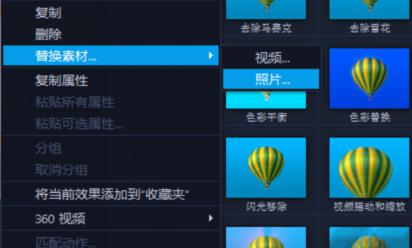
5)其他待替换的图片参考步骤4进行操作即可。
6)双击素材,调整每一张图片/视频的大小、显示的位置,如果您导入的是图片并且觉得静态图片效果过于单调的话,可以添加移动与缩放滤镜,调整参数即可。
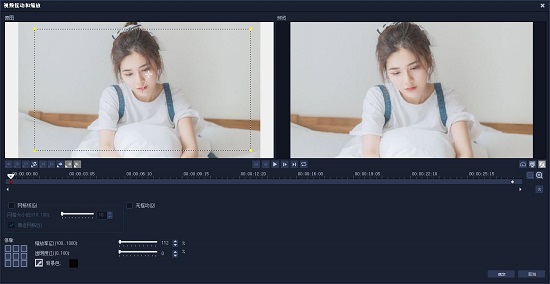
7)预览视频效果后,点击共享,选择格式、保存位置并命名后,点击确认输出视频就可以了。

这篇教程到这里就结束了,大家对会声会影的新功能了解有没有透彻呢~动手试试吧~
本文来自投稿,不代表微盟圈立场,如若转载,请注明出处:https://www.vm7.com/a/jc/114080.html

